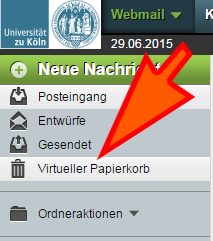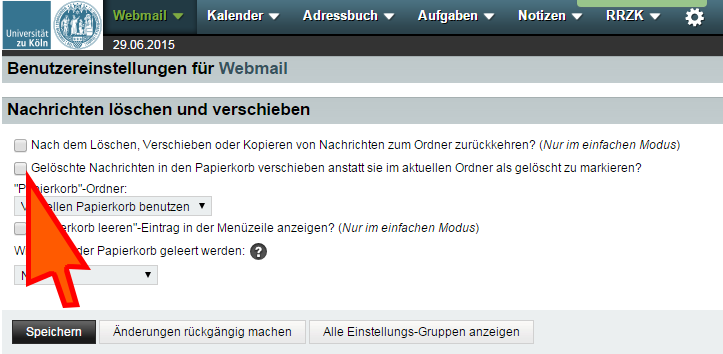Überfülltes Postfach bei Studierenden-Accounts
Der Speicherplatz für alle E-Mails in allen E-Mail-Ordnern zusammen (Quota), beträgt bei Studierenden-Accounts derzeit 2 GB. Sollten Sie diese Grenze überschreiten, können Sie zwar noch E-Mails verschicken, diese können aber nicht mehr im Ordner für verschickte Nachrichten gespeichert werden. Eingehende E-Mails werden ab dem Zeitpunkt der Überschreitung bis zu 5 Tage lang in einer Warteschlange zwischengespeichert. Sie erhalten auch eine Informations-E-Mail mit Details dazu als Nachricht in Ihr Postfach.
Speicherplatz freiräumen
Löschen Sie bei einer Quota-Überschreitung Nachrichten, die Sie nicht mehr benötigen, um Speicherplatz freizugeben. Konzentrieren Sie sich dabei auf Nachrichten mit großen Anhängen, da diese viel Speicherplatz belegen können.
- Klicken Sie auf die Spaltenüberschrift Größe, um die Nachrichten nach diesem Kriterium sortiert anzuzeigen.
- Schauen Sie nun ans Ende der Liste (oder an den Anfang, je nach Sortierrichtung). Dort finden Sie die datenlastigen E-Mails sehr leicht in der Übersicht.
- Löschen Sie nicht mehr benötigte E-Mails mit großen Anhängen, ggf. auch in Unterordnern. Rufen Sie jeweils auch die Funktion zum endgültigen Löschen auf (siehe unten für eine ausführlichere Erklärung hierzu).
- Nachdem Sie die passenden Nachrichten gefunden und gelöscht haben, können Sie (oben rechts) bei Sonstige auf den Unterpunkt Sortierung zurücksetzen klicken, um wieder zu einer chronologischen Sortierung der E-Mails zurückzukehren.
Diese und die folgenden Ausführungen beziehen sich auf den dynamischen Modus des Webmailsystems. Sollten Sie sich mit einem mobilen Gerät (Smartphone/Tablet-PC) im Webmailsystem anmelden, so erscheint normalerweise eine angepasste Bedienoberfläche mit weniger Einstellungsmöglichkeiten. Am einfachsten ist es in einem solchen Fall, wenn Sie das Aufräumen des E-Mail-Postfachs von einem "normalen" PC aus vornehmen. Achten Sie ggf. darauf, dass bei der Anmeldung im Feld Modus der Punkt Automatisch ausgewählt ist.
Papierkorb deaktivieren
Falls Sie in Ihrer Ordnerliste ein Papierkorbsymbol sehen, klicken Sie auf
- das Zahnradsymbol,
- den Menüpunkt Benutzereinstellungen,
- und danach auf Webmail.
- Im nun geöffneten Fenster wählen Sie den Menüpunkt Nachrichten löschen und verschieben. Entfernen Sie dort das Häkchen neben Gelöschte Nachrichten in den Papierkorb verschieben anstatt sie im aktuellen Ordner als gelöscht zu markieren?.
- Bestätigen Sie die Eingabe mit Speichern.
E-Mails löschen
Wählen Sie jetzt E-Mails aus, die Sie löschen möchten, indem Sie auf die Kästchen neben den einzelnen Nachrichten klicken. Vorsicht bei der Nutzung des Kästchens in der Spaltenüberschrift: hierüber werden alle E-Mails in dem Ordner markiert – auch diejenigen, die gerade nicht auf dem Bildschirm zu sehen sind. Vermeiden Sie diese Option, da Sie so alle E-Mails in dem betreffenden Ordner löschen können.
Markieren Sie die Nachrichten und klicken Sie auf Löschen. Damit werden die betreffenden E-Mails zum Löschen markiert (durchgestrichen dargestellt), sind aber noch vorhanden. Bei Bedarf können Sie einzelne Nachrichten wiederherstellen (mit der rechten Maustaste auf die betreffende E-Mail klicken und dann im Kontextmenü den Punkt Wiederherstellen wählen).
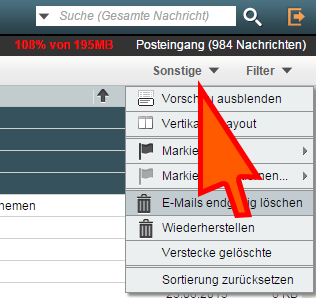
Um die (durchgestrichenen) Nachrichten endgültig zu löschen und dadurch den Speicherplatz freizugeben, klicken Sie auf der rechten Seite oben zunächst auf das Menü Sonstige.
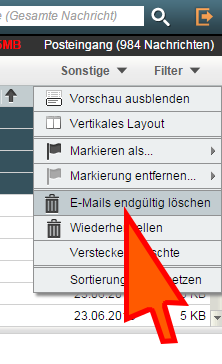
Wählen Sie nun im Menü Sonstige den Punkt E-Mails endgültig löschen. Damit werden die markierten E-Mails endgültig gelöscht.
Wenn Sie genug Speicherplatz freigegeben haben, so können Sie wieder neue Nachrichten empfangen. In den nächsten 15 Minuten werden E-Mails, die sich noch für Sie in der Warteschlange befinden, in Ihr Postfach zugestellt. Bitte kontrollieren Sie, ob für diese in einem Schwung eintreffenden neuen E-Mails genug Speicherplatz vorhanden ist, denn ansonsten könnte Ihr Postfach direkt wieder überfüllt sein.
Hinweis: Die E-Mails im Ordner betrieb-aktuell (unterhalb von Shared Folders) können Sie nicht löschen. Diese sind zu Ihrer Information vorhanden und belegen keinen Speicherplatz in Ihrem persönlichen Bereich. Sie können hier für mehr Übersicht sorgen, indem Sie die E-Mails darin als gelesen markieren (Rechtsklick auf den Ordner, danach Alle markieren als — Gelesen).
Aktuell:
Informationen zu Tools für kollaboratives Arbeiten im Homeoffice
Kontakt
Bei Fragen und für individuellen Support wenden Sie sich bitte an den
ITCC-Helpdesk